PS里圆圈怎么平均分成5份
步骤如下:
用到的工具:电脑,PS软件。
1、首先在PS中新建一个空白文档。
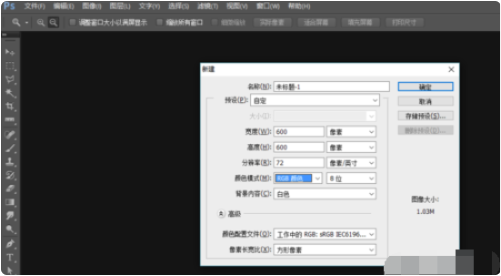
2、拉出两个相交的参考线,两条参考线相交的点做为圆心的位置,然后选择椭圆工具,圆心位置开始画出一个正圆。
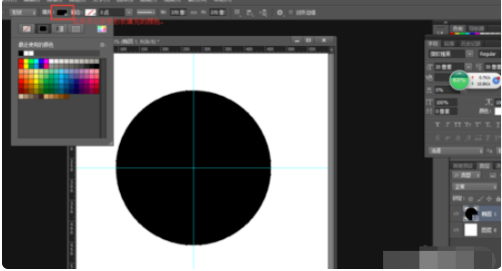
3、选择正圆所在的图层,按住Ctrl+j复制一个图层。

4、确定变换后,选中大小两个正圆所在的图层,按住Ctrl+e其合并,然后使用路径选择工具,选中变换后的小圆。
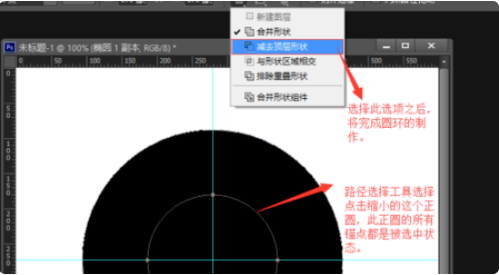
5、然后选择路径操作中的减去顶层形状,将正圆变成圆环。

6、用矩形工具画一个细长的矩形,然后按Ctrl+t自由变换。
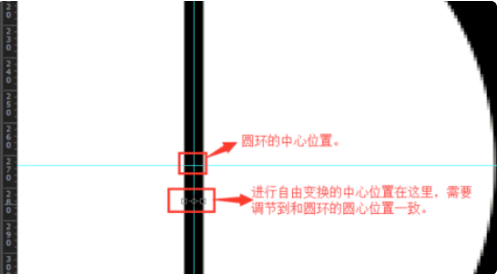
7、然后按住Alt将矩形自由变换的中心移动到圆环的中心位置。
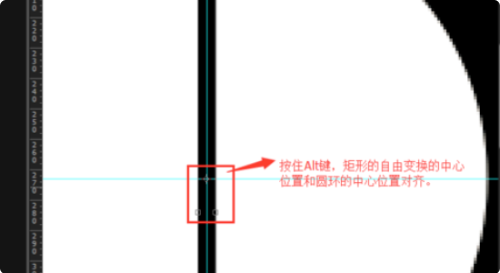
8、现在打算将圆环等分成8份,自由变换旋转的角度就为360除以8,所有自由变换的角度为45度。
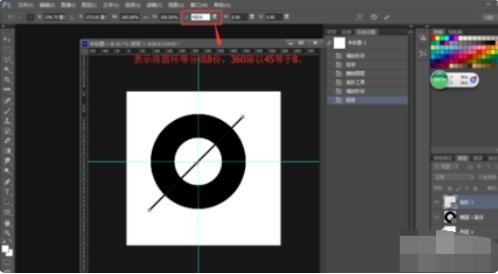
9、然后确定变换,接着按住Ctrl+Alt+shift不放的同时,按三次t。

10、点击确定变换,然后按住Ctrl让多次变换后的形状图层变成选区——点击圆环所在的图层然后右键——栅格化图层。
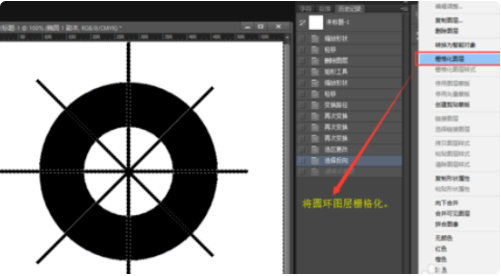
11、按delete键删除——隐藏掉多次变换的形状图层即可看到已被等分好的圆环。
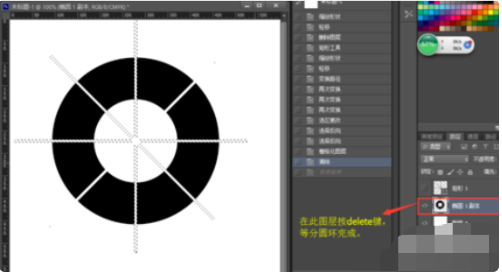
12、这样就完成了,看看效果。
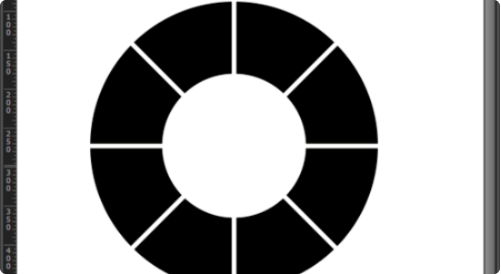
声明:本网站引用、摘录或转载内容仅供网站访问者交流或参考,不代表本站立场,如存在版权或非法内容,请联系站长删除,联系邮箱:site.kefu@qq.com。
阅读量:48
阅读量:169
阅读量:48
阅读量:161
阅读量:48